w7用户账户控制怎么设置,w7设置家长控制帐户的方法
时间:2016-04-28 来源:互联网 浏览量:
w7系统上有一个家长帐户控制的跟功能,可以使用家长控制对儿童使用计算机的方式进行协助管理。该功能可以方便控制小孩使用电脑的时间,那么w7用户账户控制怎么设置?一些用户还不知道该电脑给你怎么用,下面小编就跟大家说说设置的方法。
w7设置家长控制帐户的方法:
1、第一步点击开始菜单,打开点击控制面板,详情如图。

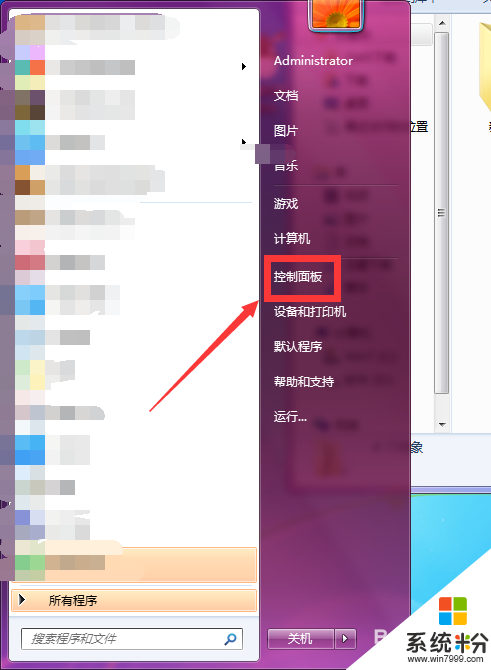
2、第二点击控制面板进去后,点击为所有用户设置家长设置。点击进去后点击创建账户;
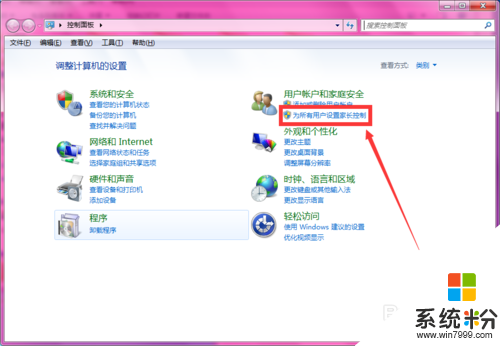
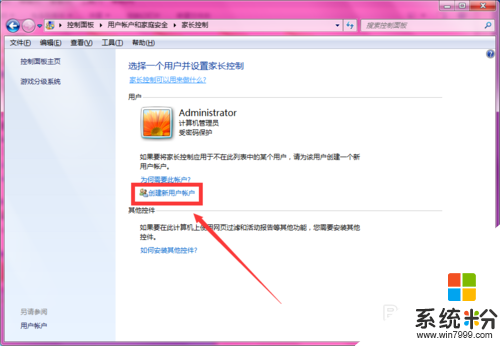
3、第三,进入以后填写账户名称,然后确定;
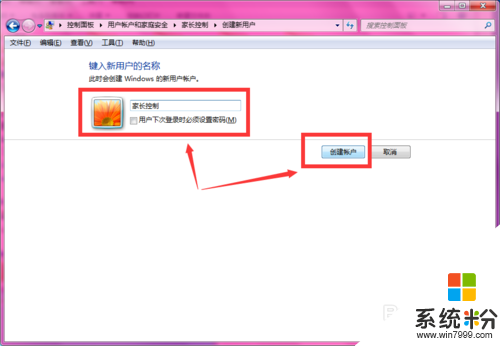
4、第四步点击添加后会显示新添加账户,点击新添加账户设置;
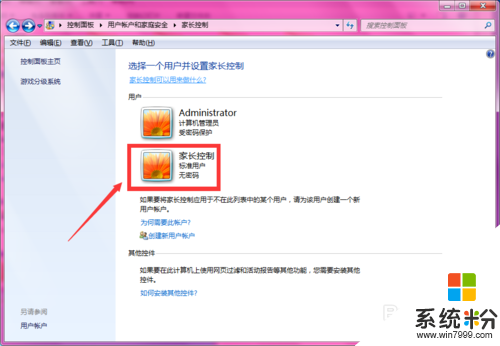
5、最后一步,设置里面可以根据自己的需要来调整时间和程序等。
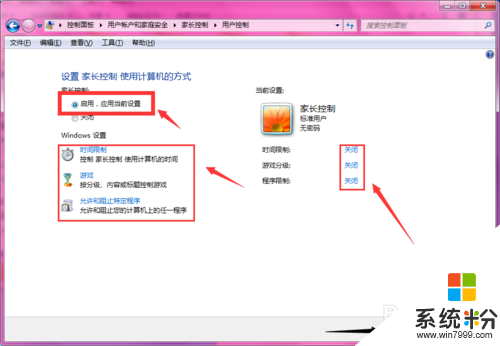
我要分享:
相关教程
- ·win7怎么取消用户帐户控制,win7关闭用户帐户控制的方法
- ·win7用户账户控制怎么取消,win7关闭用户账户控制方法
- ·Win7如何取消用户账户控制?win7用户账户控制的取消方法。
- ·win7用户账户控制怎么关闭?教你关闭烦人的用户账户控制!
- ·win7如何去掉用户账户控制|win7帐户控制窗口去掉方法
- ·w7电脑多余的帐户怎么删除|w7删除用户帐户的方法
- ·win7系统电脑开机黑屏 Windows7开机黑屏怎么办
- ·win7系统无线网卡搜索不到无线网络 Win7电脑无线信号消失怎么办
- ·win7原版密钥 win7正版永久激活密钥激活步骤
- ·win7屏幕密码 Win7设置开机锁屏密码的方法
Win7系统教程推荐
- 1 win7原版密钥 win7正版永久激活密钥激活步骤
- 2 win7屏幕密码 Win7设置开机锁屏密码的方法
- 3 win7 文件共享设置 Win7如何局域网共享文件
- 4鼠标左键变右键右键无法使用window7怎么办 鼠标左键变右键解决方法
- 5win7电脑前置耳机没声音怎么设置 win7前面板耳机没声音处理方法
- 6win7如何建立共享文件 Win7如何共享文件到其他设备
- 7win7屏幕录制快捷键 Win7自带的屏幕录制功能怎么使用
- 8w7系统搜索不到蓝牙设备 电脑蓝牙搜索不到其他设备
- 9电脑桌面上没有我的电脑图标怎么办 win7桌面图标不见了怎么恢复
- 10win7怎么调出wifi连接 Win7连接WiFi失败怎么办
Win7系统热门教程
- 1 笔记本自带的win7 32位系统无法还原修复故障怎么办 笔记本win7 32位使用系统出现故障怎么处理
- 2 win7如何设置文件夹隐藏和显示隐藏。 win7设置文件夹隐藏和显示隐藏的方法。
- 3 win7与win8性能哪个好,win7与win8对比
- 4笔记本win7 64位系统取消移动硬盘的读写保护功能的方法 处理笔记本win7 64位系统取消移动硬盘的读写保护功能办法
- 5如何在win8里装ghost win7,win8下装win7的方法
- 6win7如果不是正版怎么办|win7不是正版的解决方法
- 7win10重装win7失败怎么回事
- 8w7桌面鼠标反方向怎么办|w7系统桌面翻转180度怎么办
- 9win7虚拟内存如何设置,win7设置虚拟内存的方法
- 10w7强制关机后黑屏没反应怎么解决
最新Win7教程
- 1 win7系统电脑开机黑屏 Windows7开机黑屏怎么办
- 2 win7系统无线网卡搜索不到无线网络 Win7电脑无线信号消失怎么办
- 3 win7原版密钥 win7正版永久激活密钥激活步骤
- 4win7屏幕密码 Win7设置开机锁屏密码的方法
- 5win7怎么硬盘分区 win7系统下如何对硬盘进行分区划分
- 6win7 文件共享设置 Win7如何局域网共享文件
- 7鼠标左键变右键右键无法使用window7怎么办 鼠标左键变右键解决方法
- 8windows7加密绿色 Windows7如何取消加密文件的绿色图标显示
- 9windows7操作特点 Windows 7的特点有哪些
- 10win7桌面东西都没有了 桌面文件丢失了怎么办
